Seit einem Jahr sorgt die Corona-Pandemie dafür, dass wir viel im Homeoffice arbeiten müssen. Besprechungen finden meistens per Videokonferenz statt. In diesem Artikel geht es darum, die Bild- und Tonqualität drastisch zu verbessern und bei wichtigen Meetings oder Online-Seminaren einen professionellen Eindruck zu hinterlassen.
Im vergangenen Jahr war eine Herausforderung sich an die neue Meeting-Kultur in Videokonferenzen zu gewöhnen. Nicht jeder mag es vor der Kamera zu stehen und auch die Technik stellt ein großes Hindernis dar. Während Angestellte den IT-Support des Unternehmens genießen, müssen sich Solo-Selbstständige das Wissen alleine aneignen. Auch heute noch erreichen mich zahlreiche Anfragen, wie man ein professionelles Set-up Zuhause gestaltet, ohne dafür extrem tief in die Tasche greifen zu müssen. In diesem Artikel möchte ich daher einmal die wichtigsten Punkte zusammenfassen und aufzeigen, was für einen professionellen Auftritt nötig ist.

So sieht oft das Bild einer integrierten Webcam in einem Notebook aus. Es ist verrauscht, unscharf und die Kameraposition ist fest vorgegeben.

Mit einer richtigen Kamera (hier Canon EOS 80 D) und passender Beleuchtung wirkt das Bild bedeutend professioneller und Sie können Augenkontakt mit dem Publikum halten.
Welche Kamera wähle ich?
In der Regel ist in einem Notebook eine Webcam verbaut. Für Rechner gibt es aber zahlreiche Webcams, die Sie per USB auch nachträglich anstöpseln können. Webcams haben leider grundsätzlich den Nachteil, dass sie meist von minderwertiger Qualität sind. Auch Modelle für mehrere hundert Euro von namhaften Herstellern überzeugen oft nicht mit einer guten Bildqualität. Erst Konferenzsysteme bieten mehr Qualitätsreserven, sind aber für den Heimgebrauch uninteressant, da sie viel zu teuer sind. Problematisch ist zudem, dass durch die Corona-Pandemie die Preise für Webcams stark gestiegen sind und immer noch auf hohem Niveau verweilen. Derzeit ist daher vom Kauf abzuraten. Es gibt Hersteller, die Webcams mit einer 4K-Auflösung anbieten, die Profiqualität bieten sollen. Tests haben aber gezeigt, dass auch diese Kameras eher Enttäuschung beim Besitzer hinterlassen.
Eine weitere Möglichkeit ist es eine Fotokamera per HDMI mit dem Rechner zu verbinden. Im obigen Bildbeispiel sehen Sie deutlich den Qualitätsunterschied zwischen einer Webcam und einer digitalen Spiegelreflexkamera. Viele moderne Fotokameras bieten mittlerweile eine Webcam-Funktionalität oder eine Videoausgabe per HDMI. Da der Markt aktuell stark in Bewegung ist empfehle ich Ihnen bei Interesse den lokalen Fachhandel anzusprechen. Dort wird man Ihnen die passenden Kameramodelle vorstellen. Wichtig ist, dass die Kamera einen „Clean HDMI“-Ausgang aufweist. Dies bedeutet, dass ein Live-Videobild ohne Einblendungen wie Akkukapazität, Histogramm etc. ausgegeben wird. Einstiegsmodelle erhalten Sie ab ca. 600 Euro. Damit das HDMI-Signal in den Rechner eingespeist werden kann, benötigen Sie zusätzlich einen Adapter. Auf dem Computer können Sie nun als Webcam den HDMI-Adapter auswählen und Sie bekommen anschließend das Live-Bild der Kamera angezeigt.
Die beste Lösung um Geld zu sparen ist, sein Smartphone als Webcam zu nutzen. Hierzu gibt es je nach Plattform zahlreiche Apps, die eine Verbindung per WLAN oder USB-Kabel ermöglichen. Für Android-Nutzer kann ich die App DroidCamX sehr empfehlen. Die App kostet nur ein paar Euro und ermöglicht das Smartphone per USB oder WiFi mit dem Rechner in HD-Qualität zu verbinden. Auf dem Rechner benötigen Sie noch eine Client-Software, die Sie vom Hersteller dazubekommen. Die meisten Smartphones bieten eine deutlich bessere Bildqualität als eine Webcam. Da es auch eine kostenlose Testversion der App gibt, können Sie vorher in Ruhe testen, ob Ihnen die Bildqualität zusagt.
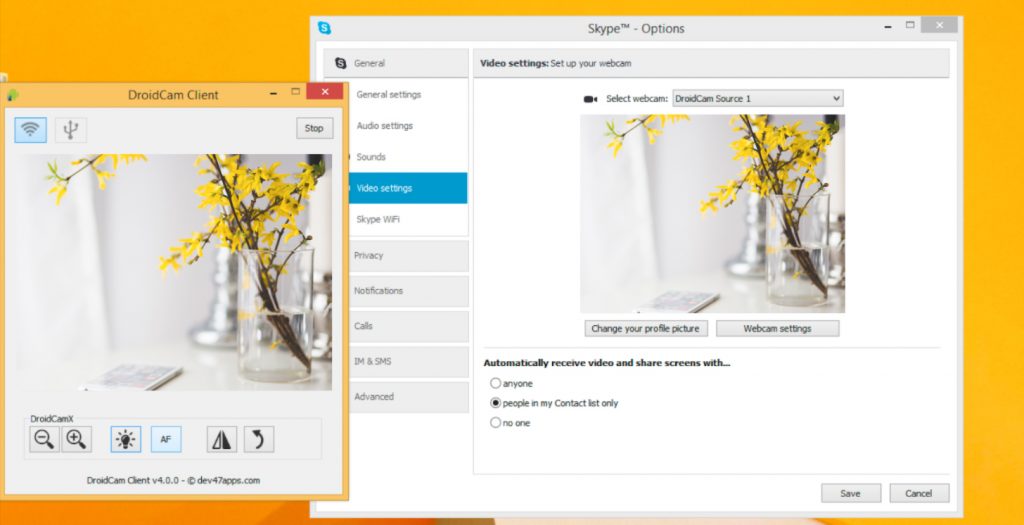
Mit der Testversion von DroidCam können Sie testen, ob Ihr Smartphone als Webcam-Ersatz geeignet ist. Beachten Sie, dass die Kaufversion erst andere Bildformate und eine HD-Auflösung bietet.
Wie rücke ich mich ins richtige Licht?
Um das Maximum an Qualität aus der jeweiligen Kamera herauszuholen, benötigen Sie viel Licht. Mit zusätzlichen Lampen verbessern Sie sogar die Qualität von klassischen Webcams deutlich. Je mehr Licht Sie haben, umso geringer fällt auch das Bildrauschen der Kamera aus. Für ein einfaches Set-up bei Ihnen Zuhause benötigen Sie mindestens zwei Lampen. Bei Amazon finden Sie zahlreiche Sets, die alles mitbringen, was Sie benötigen. Ein gutes Einsteigerkit bietet beispielsweise die Firma Neewer. Allerdings benötigen Sie für solche Leuchten auch etwas Platz. Belohnt werden Sie mit einer großen Leuchtfläche, deren Lichtintensität Sie stufenlos regulieren können. Falls Sie nicht so viel Platz haben oder das Budget kleiner ausfällt, können Sie auch auf kleinere Lampen zurückgreifen. Diese bieten zwar nicht so eine schöne Ausleuchtung, aber sie erfüllen trotzdem ihren Zweck. Brillenträger sollten darauf achten, die Lampen über Kopfhöhe einzustellen und die Lampen in ca. 45-Grad-Winkel zum Kopf auszurichten, um Reflexionen in den Brillengläsern zu vermeiden. Influencer greifen oft auf ein Ringlicht zurück, um eine angenehme Ausleuchtung des Gesichts zu erreichen. Obwohl das Ringlicht einige Vorteile aufweist, ist es für Brillenträger völlig ungeeignet, da es starke Reflexionen verursacht.
Licht verschafft Ihnen Gestaltungsspielraum! Profis nutzen unterschiedliche Lichtquellen, um sich und den Raum gezielt auszuleuchten. Hierbei greifen Sie auch zu Farbfiltern. Farbiges Licht im Hintergrund schafft Abwechslung und sieht interessant aus. Ebenso spielt die Raumdekoration eine wesentliche Rolle. Pflanzen und Accessoires lassen sich mit separaten Lichtquellen besonders gut in Szene setzen. Sorgen Sie zudem dafür, dass der Hintergrund aufgeräumt ist. Bei Seminaren empfehle ich Ihnen sich viel Mühe mit der Platzwahl zu geben. Der Hintergrund sollte nicht von Ihnen ablenken.
Einige Konferenzsysteme bieten die Möglichkeit, den Hintergrund per Software austauschen zu lassen. Dies funktioniert nicht immer gut und Sie benötigen einen aktuellen Rechner, der diese Funktion unterstützt. Oft reicht diese Funktion für interne Besprechungen aus, besser ist es aber einen Ort zu finden, der einen ruhigen Hintergrund bietet.

Ohne einen aktuellen Rechner benötigen Sie einen Greenscreen, um den Hintergrund ausblenden zu können. Das Ergebnis ist aber in der Regel deutlich besser, als die Automatikfunktion.
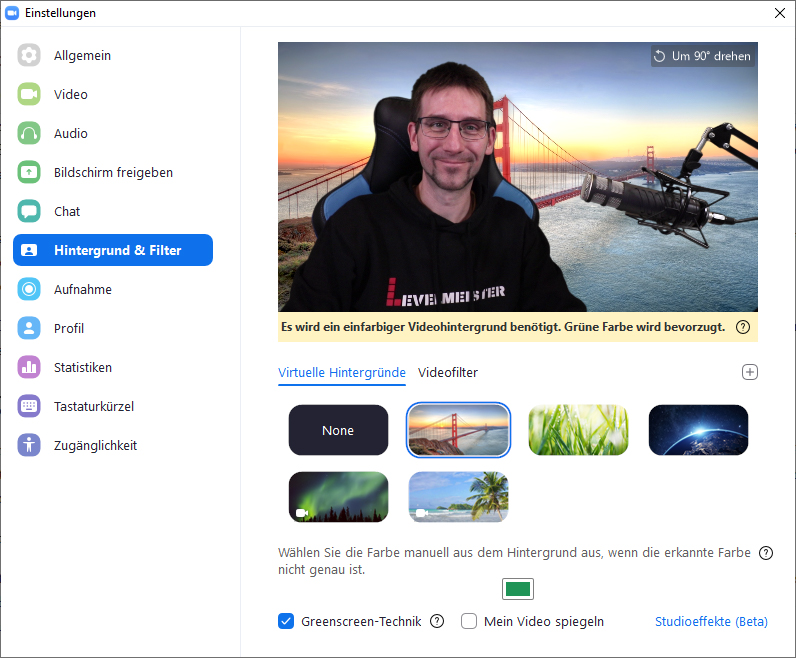
Ein Greenscreen ersetzt langweilige Hintergründe. Profis steuern den Hintergrund aber separat mit zusätzlicher Software und nutzen die Fläche für die Präsentation.
Ein guter Ton ist ausschlaggebend!
Ein guter Ton in einer Videokonferenz ist noch viel wichtiger als ein glasklares Bild. Legen Sie deshalb besonders viel Wert auf gute Tonqualität. Herkömmliche Mikrofone in Notebooks sind meist so schlecht, dass man die Personen kaum verstehen kann oder man sich stark anstrengen muss. Die Lautstärke kann zu leise sein oder oft ist auch Raumhall störend. Nutzen Sie daher immer ein externes Mikrofon! Zur Not nutzen Sie einfach ein Kabelheadset für Smartphones. Die Qualität ist in der Regel deutlich besser als verbaute Standardmikrofone.
Hinweis: Herkömmliche Bluetooth-Mikrofone eignen sich nicht, da sie nur ein stark komprimiertes Audiosignal übermitteln.
Ich nutze in meinem Büro ein dynamische Mikrofon mit einem Mischpult. Der Aufbau ist aber für den Zweck in diesem Artikel allerdings zu speziell und teuer. Alternativ gibt es sehr gute USB-Mikrofone (Beispiel 1, Beispiel 2), die eine extrem gute Audioqualität erreichen. Der Vorteil dieser Mikros ist, dass Sie einen Kopfhörer anschließen können und so mehr räumliche Flexibilität erhalten. Natürlich können Sie auch zu einem Headset greifen, allerdings kosten gute Modelle oft mehr als die vorgestellten USB-Mikros.
Achten Sie darauf, das Mikrofon laut Herstelleranleitung richtig auszurichten. Mikrofone haben eine unterschiedliche Richtcharakteristik. In einem bestimmten Bereich wird die Stimme stark aufgenommen, Geräusche außerhalb werden dagegen deutlich leiser aufgenommen. Auch die Entfernung zwischen Mund und Mikro spielt eine bedeutende Rolle. Je näher Sie am Mikro sitzen umso besser wird auch Ihre Stimme aufgezeichnet. Ein gewisser Grundabstand – der von Mikrofon zu Mikrofon variiert – muss eingehalten werden, damit das Mikro bei lauten Aussprachen nicht übersteuert. Versuchen Sie mehrere Standorte und machen Sie Probeaufnahmen. Vergleichen Sie die Ergebnisse und wählen Sie dann den besten Aufstellungsort.
Allgemeine Tipps für eine gute Video-Präsentation
In Videocalls besteht das Problem, dass sich Kameralinse und Videobild immer an unterschiedlichen Stellen befinden. So können Sie keinen Augenkontakt mit Ihrem Gesprächspartner halten. Mein Tipp: Blicken Sie so oft es geht direkt in die Kamera, insbesondere wenn Sie sprechen. Sie wirken deutlich präsenter und souveräner. Moderieren Sie das Gespräch oder Seminar, konzentrieren Sie sich nur auf die Kamera und kontrollieren Sie nur gelegentlich den Chat und die Gesprächspartner. Nach einem kurzen Kontrollblick sollten Ihre Augen wieder in die Kameralinse blicken. Ein witziger aber dennoch sehr hilfreicher Tipp für Einsteiger ist, Wackelaugen links und rechts des Objektivs aufzukleben. Die Optik hat dann die Anmutung eines lustigen Gesichts. So haben Sie es leichter, Blickkontakt zu halten. Mir hat es lange Zeit sehr geholfen!
Mit dem vorgestellten Set-up sind Sie nicht mehr an den Schreibtisch gefesselt. Halten Sie daher Besprechungen oder Vorträge möglichst im Stehen. Sie ermüden dabei weniger und können Ihre Gestik und Mimik besser einsetzen.
Professionelle Videokonferenzsysteme bieten die Möglichkeit auch Ihren Desktop zu teilen. Die Möglichkeiten sind aber oft eingeschränkt. Verschaffen Sie sich mehr Flexibilität, indem Sie auf zusätzliche Software wie OBS (Open Broadcaster Software) zurückgreifen. Mit dieser Software können Sie u.a. eine virtuelle Webcam einrichten und fertige Szenen vorbereiten, zwischen denen Sie wechseln können. Bereiten Sie beispielsweise Folien- und Videoeinblendungen vor. Zudem unterstützt OBS auch das Chromakeying (siehe Beispiel oben). Mit dieser Funktionen können Sie sich vor einem einfarbigen Hintergrund professionell freistellen. Das Ergebnis wirkt professionell und bietet noch mehr Möglichkeiten sich perfekt in Szene zu setzen. Probieren Sie es aus.
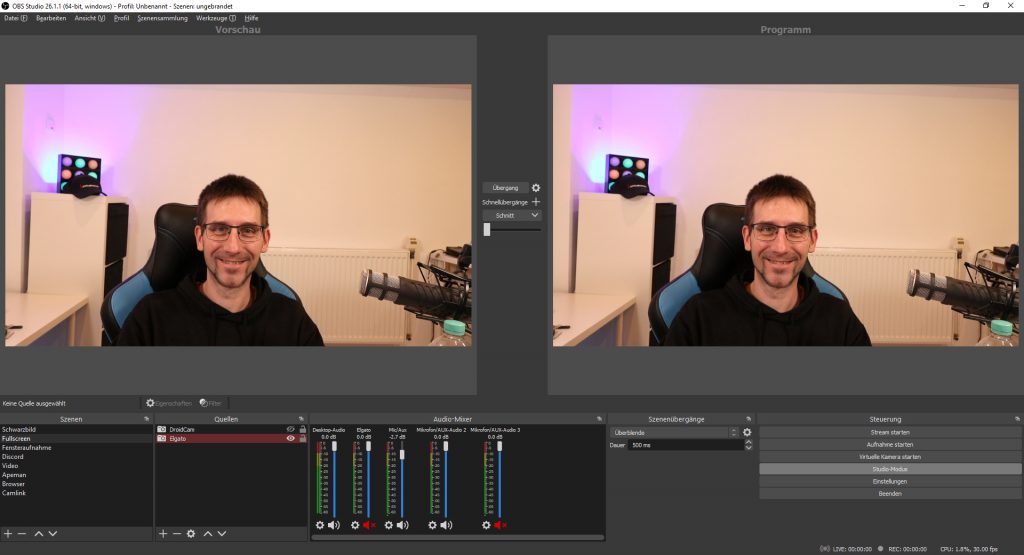
OBS bietet Ihnen die Möglichkeit Szenen für Ihre Präsentation vorzubereiten und über eine virtuelle Webcam auszugeben. Zudem können Sie mit Ihrem Smartphone die Oberfläche fernsteuern.
Dieser Artikel beschreibt nur eine Möglichkeit, wie Sie Ihren Arbeitsplatz gestalten können. Ich berate meine Kunden natürlich auch individuell und zeige, wie sie von Zuhause aus in Studioqualität Video- oder Streaming-Inhalte produzieren können. Sprechen Sie mich gerne an, wenn Sie tiefer in die Materie einsteigen wollen. Ich freue mich auf Ihre Kontaktaufnahme.








